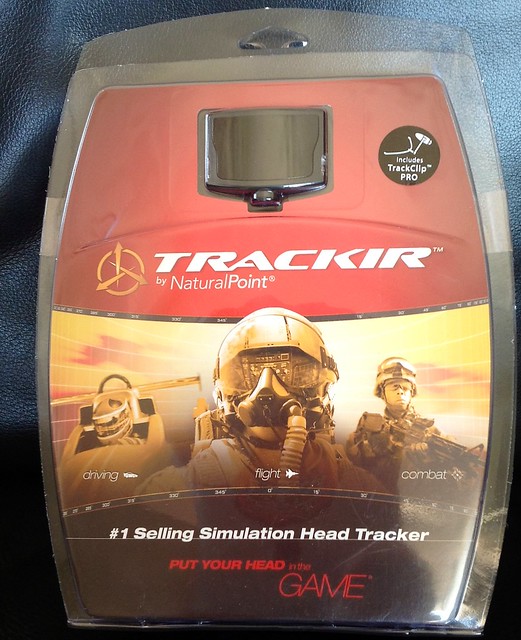
猶豫了一段時間,最終把TrackIR 5 & TrackClip Pro買下了。下面把在Mac上的安裝和使用方法簡單總結一下。(如果是Windows的話,可以在官方網站下載驅動程序和配置程序,但是Mac版沒有,所以只能尋找一些Open Source的東西。)
首先是產品介紹,TrackIR 5是一個頭部跟蹤系統,由TrackClip Pro(發射部分)和TrackIR5(接受部分)兩個元件組成。當你使用x-plane的3D座艙模式時,只要輕微上下左右晃動頭部,就能隨著移動量自動切換不同的視角,不用麻煩的用按鈕或者鍵盤來控制了。尤其是在降落traffic pattern中,需要不斷查看飛機和跑道的位置,有了這個外設的話,能夠大大提高飛行模擬的真實性,小小推薦一下。


硬體的安裝可以參考官方的說明,這裡就不詳述了,主要說明軟體安裝。
首先下載Mac上的應用軟體,linux-track --Software for head motion tracking on linux/MacOSX,
可以在這裡找到最新的軟體包,比如linuxtrack120328.dmg,然後把裡面的應用程式ltr_gui.app拷貝到系統Application或者X-Plane主目錄即可。
支 持 本 站: 捐贈伺服器等運維費用,需要您的支持!
起動ltr_gui,可以看到如下Device Setup接受元件部設定畫面,選中TrackIR,
-thumb-640x543.png)
看中間的Firmware部分,如果Firmware沒有安裝的話,按Install鍵自動安裝,如果安裝完畢的話,Install鍵就是灰的,
下一步設置Model Setup發射元件部設定,選中TrackClip Pro,
-thumb-640x543.png)
接著是x-plane的驅動,在Misc中,按下Install Xplane plugin鍵會彈出一個文件選擇對話框,要求你選中x-plane的執行文件,也就是找到X-Plane.app的位置即可。
-thumb-640x540.png)
接下來就可以試試看效果了,在Tracking Window中按下Start鍵,這裡有一個測試用的座艙,你可以前後左右移動頭部,檢查視圖的切換效果。
-thumb-640x491.png)
TrackIR可以在6個方向上作設置調整,你可以在Tracking Setup中自己一邊調整一遍在Tracking Window中測試,一直到滿意為止。
-thumb-640x542.png)
好了,可以起動x-plane了,這之後的設定可以參考這裡的官方說明文件,簡單地說就是設定起動TrackIR和設定中心點的按鈕設置, Joystick & Equipment的 Settings / Joystick, Keys & Equipment 菜單,

為該鍵選擇設定命令,




可以使用的是上面3個命令,run/pause/recenter。
好了,設定就是這些了,祝你玩好。
完
支 持 本 站: 捐贈伺服器等運維費用,需要您的支持!
Charles Washington
Dear Sir
最近拿到了一台 Apple Mac Pro 規格如下 :
3.5 Xeon CPU, 16G ECC, 512G SSD, AMD D700 6G 雙顯.
搭配 Apple Cinema Display 29寸
與 二個 Simulator X-Plane 10.36 與 MS FSX Golden
及 十幾個 Controller 如下
CESSNA yoke, pitch trim, Throttle, Rudder. SAITEK X55, Switch. Radio, Multi, BIP, FIP. TRACK IR.
在三種 OS 環境底下做了測試
ㄧ,
Mac OS X 10.10 + X-Plane + 除了 FIP 與 TRACK IR 無法安裝使用外, 其餘的Controller 全數可用.
整個飛行過程非常的順暢逼真畫質優美.
二,
Mac OS X 10.10 + Parallels 9 + Windows 8.1 + X-Plane + 所有的Controller.
初始飛行時, 非常的順暢逼真畫質優美, 但幾分鐘後就當機跳出Windows回到 OS X, 至今還找不出原因.
三.
Mac OS X 10.10 + Parallels 9 + Windows 8.1 + MS FSX + 所有的Controller
整個飛行過程順暢 但會有微小之慢格 不過不注意看沒感覺 畫質優美逼真
四.
Mac + Boot Camp + Windows 8.1 + MS FSX + 所有的 Controller
飛行非常的順暢逼真畫質優美
五.
Mac + Boot Camp + Windows 8.1 + X-Plane
無法安裝 需OpenGL 2.0程式軟體來搭配
六.
Windows 10 在以上Mac Pro 電腦裡 任何環境下 均無法安裝 X-Plane 及 MS FSX
結論
以上是到2015.8.15為止, 以目前的安裝設定操作的能力所做的測試.
A.
以在 Mac OS X + X-Plane 最佳 速度 畫質 流暢 都相當的好
Boot Camp + Windows + Ms FSX 次之
最後才是 Mac OS X + Parallels + MS FSX
B.
Mac Pro 在與 parallels + Boot Camp + Windows + X-Plane + MS FSX 以上的各種搭配組合, 在與所有的 Controller 搭配時 都很勝任.
Mac Pro 有四個USB 3.0 插座 再外加接三個帶電源的USB HUB 各有7個插座 連接了十幾個 Controller 對飛行一點都不影響.
不過要記得 外接USB HUB 一定要帶電源 否則主機板久了恐會燒掉.
Sir 不知可否請教 您
ㄧ. 您那裡有沒有OpenGL 2.0的程式軟體, 因為我下載了幾個 不知是何因都不能使用.
二. 在您的 X-Plane 外設 教學單元裡, 有關Track IR PRO 的程式下載及安裝, 我有一些不清楚 所以
一直無法安裝完成.
三, linux-track --Software for head motion tracking on linux/ Macs
我只有這個軟體 linuxtrack120328.dmg
目前 只能執行到測試校正後 起動進入 X-Plane, 到功能選項設定欄,
但都未出現如您教學文件所述之有關的選項來選取或設定, 所以至今都停留在此階段,未能完成
及使用
以上的問題 如果 您有這方面的訊息, 但祈在不擾響您之下 指導協助我
不勝感激 謝謝 您
愚 Charles Washington 敬上 2015 8 30
老眼昏花 回復給 Charles Washington
Hi, Charles先生,
您的硬體設備是如此先進,真是讓我羨慕不已啊。
十分感謝你的詳細的測試報告,詳細它對廣大網友一定是很有參考價值的。
關於您的問題,因為我沒有Mac Pro,所以只能夠試著回答一下。
一 關於Mac + Boot Camp + Windows 8.1 + X-Plane的OPENGL問題
我認為這可能不是OPENGL的問題,而是X-Plane的問題。
所以建議你可以向X-Plane官方提交bug report,
http://dev.x-plane.com/support/bugreport.html
讓他們看看如何真正解決這個問題。
另外還有一個方法就是購買其他廠商的顯卡,
也許他們的產品更容易被X-Plane所支持。
當然這個方法也不能百分之百保證新的產品也能被X-Plane所支持,
不測試的話是不行的。
二/三
linux-track在X-Plane的setup我參考的是這裡,
https://code.google.com/p/linux-track/wiki/XplanePluginSetup
如果沒有出現這裡的setup畫面,我懷疑可能是系統沒有找到它的driver,
所以您能否查看一下X-Plane10下的log.txt文件,
看看有什麼錯誤資訊嗎?
多謝!
Charles Washington
Dear Sir
謝謝您的指導, 我將依照建議的指示測研安裝, 如有任何結果會向您報告.
不過在Mac Pro上 換他家廠牌的顯示卡可能無法做到, 因為Mac Pro 的所有零組件 好似是為他的機體量身打造, 他廠的尺寸外型及各種規格似乎皆不易加入. 只有 RAM的部分可以外購加入, 但好像也要有Apple 認證的才可或較放心. 這是到目前為止 自我得知於網路上同好的各方面論詞.
另一方面 Mac Pro 的顯示卡型號 在AMD網站上 也還沒有找到該型號 想要下載Driver亦無法得到, 原因與理由不詳, 只能從Boot Camp安裝.
專此 感謝
愚 Charles Washington 敬上 2015 8 31
Charles Wahington
Mac Pro 之測試報告補遺
Mac Pro電腦是6核心
Paralles程式 它的硬體資源分享功能設定有限制
例如
RAM 16G 但是在Paralles底下 只能分到 8G 超過此是紅線 強烈不建議
顯示卡6G 預設是256MB 但最多是 1G
6核心可分5核心
所以在Mac Pro + Parallels + Windows + X-Plane 或 FSX 等於是在一台低階的電腦上執行
不過雖是如此 在CPU 4核 RAM 8G 顯卡256MB 條件之下 也飛得有模有樣 這是Apple 硬體優化比人高一等的地方
另外
在Mac Pro 開啟 X-Plane 及 2個YouTube影片 2個外接硬碟影片 和 Parallels 底下開啟 MS FSX 總共6個同時執行
也都非常OK
Sir 很抱歉 前篇測試報告裡 漏掉此部份 趕緊補上
專此 祝 愉快
老眼昏花 回復給 Charles Washington
Charles先生
在日本有一些小公司做了些能夠支持Mac Pro的網卡,比如ELSA Japan等,不過我也只是看過新聞,沒用實際使用經驗,僅供您參考。
關於Paralles的Memory限制問題,確實很不方便,多謝您的調查結果!
Charles Washington
Dear Sir 您好 許久不見
A
之前有關 Mac Pro + Boot Camp + Win 10 + X-Plane 或 FSX 相容性的問題 已完全解決. 解決方法是 到AMD 顯示卡公司 下載 最新 for Mac Pro Boot Camp 之 Driver 安裝即可.
其實真正的原因是 Win 10 OS 與 AMD 顯卡相容性的問題 與 X-Plane FSX 無關
B
Mac Pro + X-Plane 10.41 + Cortroller 非常好
Mac Pro + Boot Camp + Win 10 + X-Plane + Controller 次好
Mac Pro + Boot Camp + Win 10 + FSX + Controller 第三好
不過都已是很好的水準 精緻 美麗 順暢
C
1. TtrackIR PO 我只能在 X-Plane 10.36 40 41 32bit 等版本執行 64bit就不能 不知您是否也有相
同的情況
2. 還有它的位置校正很不好調準 不知 您有否適當的校正參數 可提供作為基本架構 然後再細微修正之 以適用於個人之距離及位置
專此請教 謝謝您
愚 Charles Washington 敬上 2015 10 27
老眼昏花 回復給 Charles Washington
Charles先生
首先恭喜您解決了Mac Pro顯卡的問題,並且X-Plane的表現勝過FSX,說明這款軟體的構架是非常優秀的。
TrackIR 我有很長一段時間沒有使用了,打算這個周末試試64bit的設定並且再複習一下。
請您稍等待幾天,不好意思。
多謝。
Charles Washington
Dear Sir
再感謝 您 我已經有可在 32bit上使用, 不敢再勞煩 您測試 64bit. 我將再研測是否有遺漏.
專此 祝 愉快
愚 Charles Washington 敬上 2015 10 30